 Les termes "sauvegarde" et "restauration" sont désormais devenus les mots fréquemment utilisés par les possesseurs d'un smartphone ou d'une tablette. Pour ceux qui ont un appareil iOS, comme un iPhone, la sauvegarde du contenu de l'appareil est une opération importante qui est effectuée avant de mettre à jour le système iOS ou avant d'effectuer des opérations telles que le jailbreak ou la mise à jour du firmware.
Les termes "sauvegarde" et "restauration" sont désormais devenus les mots fréquemment utilisés par les possesseurs d'un smartphone ou d'une tablette. Pour ceux qui ont un appareil iOS, comme un iPhone, la sauvegarde du contenu de l'appareil est une opération importante qui est effectuée avant de mettre à jour le système iOS ou avant d'effectuer des opérations telles que le jailbreak ou la mise à jour du firmware.
Les opérations de sauvegarde et de restauration peuvent être effectuées via iTunes. Le problème avec l'utilisation d'iTunes (outre sa complexité et sa "lourdeur") est que la sauvegarde a lieu pour toutes les données de l'iPhone et qu'il n'est pas possible de le faire de manière sélective, par exemple en choisissant de sauvegarder SMS uniquement ou juste Contacts, etc..
Dans cet article, nous soulignons un outil très intéressant qui vous permet de sauvegarder et de restaurer de manière sélective les données de votre iPhone. En détail nous verrons comment sauvegarder et restaurer des SMS sur votre iPhone (ou sur un autre iPhone).
Tout d'abord, téléchargez cet outil appelé MobileTrans, un programme également célèbre car il permet de transférer des données (sms, contacts, photos, musique, etc..) d'un téléphone à un autre, par ex. d'iPhone à Android ou vice versa ...
Voici le lien pour télécharger MobileTrans:
Guide : Comment sauvegarder et restaurer des SMS sur iPhone
Étape 1. Téléchargez, installez et lancez MobileTrans
Voici l'écran principal du programme :

Étape 2. Connectez votre iPhone à l'ordinateur et sauvegardez les SMS
Connectez l'iPhone à votre PC via un câble USB et cliquez sur SAUVEGARDE. Vous accéderez à la fenêtre à partir de laquelle vous pourrez décider quelles données sauvegarder sur votre ordinateur. Dans notre cas, nous sélectionnons SMS, puis cliquez sur COMMENCER LA COPIE

Après la copie, vous verrez cette fenêtre :
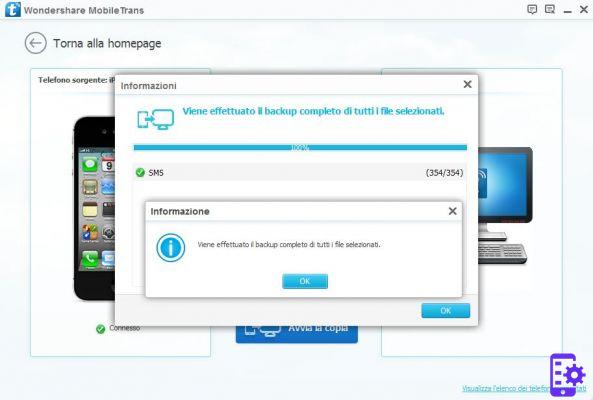
Étape 3. Restaurer les SMS sur iPhone
Lorsque l'on souhaite restaurer les SMS sur l'iPhone (le même ou un autre iPhone), il suffit de cliquer sur RESTAURATION dans la fenêtre initiale du programme puis choisissez le fichier de sauvegarde avec le SMS à importer :
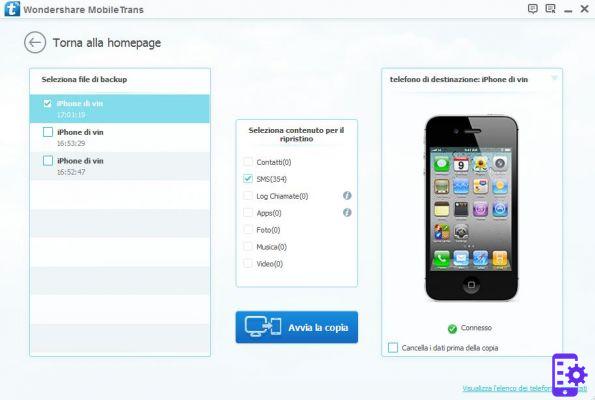
Après avoir choisi (de gauche) le fichier de sauvegarde cliquez sur COMMENCER LA COPIE et vous pouvez réimporter les SMS sur votre iPhone (ou un autre iPhone !)
72


























